JavaScript を学習して Cookie を読み書きする例
この記事では、JavaScript の Cookie の読み書きに関する関連知識を例を通して紹介します。必要な方は参考にしてください。
まず、Cookie について簡単に理解しましょう。
Web ページを作成する過程では、あるページから別のページに情報を転送する必要があることがよくあります。 JavaScript の Cookie メカニズム。簡単に言うと、Cookie はユーザーのコンピュータに少量のデータを保存し、それをリモートで取得する便利な方法を提供し、Web サイトがユーザーの習慣設定や Web サイトへの最後の訪問時間などの詳細を保存できるようにします。 Cookie 自体は、ページによってユーザーのコンピュータに保存され、他のページによって読み取られる短い情報です。 Cookie は通常、一定期間後に期限切れになるように設定されています。
もちろん、Cookie にも制限があります。ブラウザには保存できる Cookie の数に制限があり、通常は数百以上です。通常の状況では、ドメイン名ごとに 20 個の Cookie が許可され、各ドメインでは最大 4 KB の Cookie を保存できます。サイズ制限によって引き起こされる問題に加えて、ハード ディスク上の Cookie の原因となる可能性のあるさまざまな理由も考えられます。有効期限が切れたり、ユーザーが Cookie 情報を消去したり、別のブラウザに切り替えたりした場合。したがって、Cookie は重要なデータの保存には適していません。コードを記述するときは、Cookie 取得例外の処理方法も考慮する必要があります。
JavaScript では、document オブジェクトの cookie 属性を使用して cookie を保存および取得します。通常、document.cookie 内の情報は名前と値のペアで構成される文字列であり、各データのペアはform :
name=value;
以下では、JavaScript で Cookie を読み書きする方法を示す簡単な例を使用します。
最初は createCookie.html で、ページが Cookie として作成されます。完全なコードは次のとおりです:
<html>
<head>
<title>createCookie</title>
<script>
function createCookie(){
//get name and password
var name = document.getElementById("name").value;
var pwd = document.getElementById("pwd").value;
//create cookie
document.cookie = name+'|'+pwd;
//go to showCookie.html page
window.location.href = "showCookie.html";
}
</script>
</head>
<body>
Userame: <input id="name" type="text" /><br><br>
Password: <input id="pwd" type="password" /><br><br>
<button onclick="createCookie()">Submit</submit>
</body>
</html>ページのスクリーンショットは次のとおりです:

送信ボタンをクリックすると、Cookie が送信されます。ユーザー名とパスワードの情報が保存され、showCookie.html ページにジャンプします。このうち、showCookie.html ページの完全なコードは次のとおりです。
<html>
<head>
<title>showCookie</title>
<script>
function showCookie(){
//document.cookie is a string, using split() function to get cookie date in array form
var arr = document.cookie.split('|');
//processing data in cookie
var cookie_info = 'Data in cookie:<br>username is: '+arr[0]+"<br>password is: "+arr[1]+'<br>';
//set content of element of id "res"
document.getElementById("res").innerHTML = cookie_info;
}
</script>
</head>
<body>
<button onclick="showCookie()">Show Cookie</button>
<p id="res"></p>
</body>
</html>ページのスクリーンショットは次のとおりです。
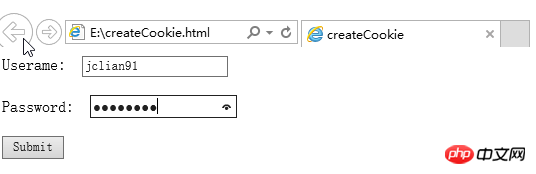
Clicking [Cookie を表示] ボタンをクリックすると、Cookie 内の情報が表示されます。
次に、このプログラムをローカルとサーバーで実行し、このプログラムを IE ブラウザと Chrome ブラウザでそれぞれ実行して、Cookie の動作を確認します。
まず、このプログラムをローカルで実行し、上記の 2 つのファイルを E ドライブに置きます。まず IE ブラウザで実行し、createCookie.html ページに情報を入力し、送信ボタンをクリックします。スクリーンショットは次のとおりです。
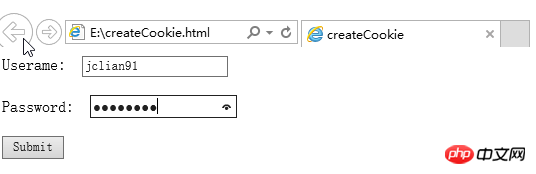
showCookie にジャンプした後。 .html ページで、[Cookie を表示] ボタンをクリックします。ページのスクリーンショットは次のとおりです:
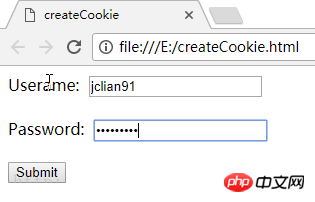
Cookie は、ローカル環境の IE ブラウザーで通常どおり実行されます。
次に、Chrome ブラウザでどのように機能するかを見てみましょう。まず、Chrome ブラウザで createCookie.html ページを開き、情報を入力して、送信ボタンをクリックします。スクリーンショットは次のとおりです。
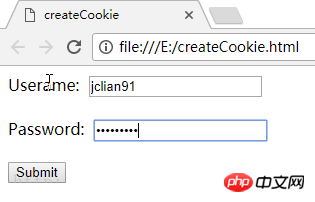
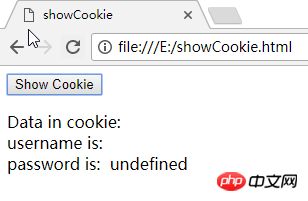
「送信」ボタンをクリックし、showCookie.html ページに移動し、「Cookie の表示」ボタンをクリックします。スクリーンショットは次のとおりです。
今回はサーバー環境です。 , IE ブラウザと Chrome ブラウザの Cookie は正常に動作しています。
上記はこの章の全内容です。その他の関連チュートリアルについては、JavaScript ビデオ チュートリアル をご覧ください。

ホットAIツール

Undresser.AI Undress
リアルなヌード写真を作成する AI 搭載アプリ

AI Clothes Remover
写真から衣服を削除するオンライン AI ツール。

Undress AI Tool
脱衣画像を無料で

Clothoff.io
AI衣類リムーバー

AI Hentai Generator
AIヘンタイを無料で生成します。

人気の記事

ホットツール

メモ帳++7.3.1
使いやすく無料のコードエディター

SublimeText3 中国語版
中国語版、とても使いやすい

ゼンドスタジオ 13.0.1
強力な PHP 統合開発環境

ドリームウィーバー CS6
ビジュアル Web 開発ツール

SublimeText3 Mac版
神レベルのコード編集ソフト(SublimeText3)

ホットトピック
 7569
7569
 15
15
 1386
1386
 52
52
 87
87
 11
11
 28
28
 108
108
 pandasを使用してtxtファイルを正しく読み取る方法
Jan 19, 2024 am 08:39 AM
pandasを使用してtxtファイルを正しく読み取る方法
Jan 19, 2024 am 08:39 AM
pandas を使用して txt ファイルを正しく読み取る方法には、特定のコード サンプルが必要です。パンダは、広く使用されている Python データ分析ライブラリです。CSV ファイル、Excel ファイル、SQL データベースなど、さまざまな種類のデータの処理に使用できます。同時に、txt ファイルなどのテキスト ファイルを読み取るために使用することもできます。ただし、txt ファイルを読み取るときに、エンコードの問題や区切り文字の問題など、いくつかの問題が発生することがあります。この記事ではパンダを使ってtxtを正しく読む方法を紹介します。
 コンピューター上の Cookie はどこにありますか?
Dec 22, 2023 pm 03:46 PM
コンピューター上の Cookie はどこにありますか?
Dec 22, 2023 pm 03:46 PM
コンピュータ上の Cookie は、使用するブラウザとオペレーティング システムに応じて、ブラウザ上の特定の場所に保存されます。 1. Google Chrome、C:\Users\YourUsername\AppData\Local\Google\Chrome\User Data\Default \Cookies に保存されます。等
 Cookie はどこに保存されますか?
Dec 20, 2023 pm 03:07 PM
Cookie はどこに保存されますか?
Dec 20, 2023 pm 03:07 PM
Cookie は通常、ブラウザの Cookie フォルダに保存されます。ブラウザの Cookie ファイルは通常、バイナリ形式または SQLite 形式で保存されます。Cookie ファイルを直接開くと、文字化けしたり判読できないコンテンツが表示される可能性があるため、使用することをお勧めします。 Cookie を表示および管理するためにブラウザによって提供される Cookie 管理インターフェイス。
 pandas を使用して txt ファイルを読み取るための実践的なヒント
Jan 19, 2024 am 09:49 AM
pandas を使用して txt ファイルを読み取るための実践的なヒント
Jan 19, 2024 am 09:49 AM
pandas を使用して txt ファイルを読み取るための実践的なヒント、具体的なコード例が必要です データ分析とデータ処理では、txt ファイルは一般的なデータ形式です。 pandas を使用して txt ファイルを読み取ると、高速で便利なデータ処理が可能になります。この記事では、パンダをより効果的に使用して txt ファイルを読み取るのに役立ついくつかの実践的なテクニックを、具体的なコード例とともに紹介します。区切り文字付きの txt ファイルの読み取りパンダを使用して区切り文字付きの txt ファイルを読み取る場合は、read_c を使用できます。
 PHPでtxtファイルを書く際の中国語の文字化けを解決するためのヒント
Mar 27, 2024 pm 01:18 PM
PHPでtxtファイルを書く際の中国語の文字化けを解決するためのヒント
Mar 27, 2024 pm 01:18 PM
PHP で書かれた txt ファイルの中国語文字化けを解決するヒント. インターネットの急速な発展に伴い、PHP は広く使用されているプログラミング言語として、ますます多くの開発者に使用されています。 PHP 開発では、中国語のコンテンツを記述する txt ファイルなどのテキスト ファイルの読み取りと書き込みが必要になることがよくあります。ただし、エンコード形式の問題により、書かれた中国語が文字化けして表示されることがあります。この記事では、PHPでtxtファイルに書き込まれた中国語の文字化けを解決するテクニックと、具体的なコード例を紹介します。 PHP、テキストの問題分析
 Java で OpenCSV を使用して CSV ファイルを読み書きする例
Dec 20, 2023 pm 01:39 PM
Java で OpenCSV を使用して CSV ファイルを読み書きする例
Dec 20, 2023 pm 01:39 PM
OpenCSV を使用して Java で CSV ファイルを読み書きする例 CSV (Comma-SeparatedValues) は、カンマ区切り値を指し、一般的なデータ ストレージ形式です。 Java では、OpenCSV は CSV ファイルの読み取りと書き込みによく使用されるツール ライブラリです。この記事では、OpenCSVを使用してCSVファイルの読み書き例を実装する方法を紹介します。 OpenCSV ライブラリの導入 まず、OpenCSV ライブラリを導入する必要があります。
 Pandas で Web ページデータを読み取るための実践的な方法
Jan 04, 2024 am 11:35 AM
Pandas で Web ページデータを読み取るための実践的な方法
Jan 04, 2024 am 11:35 AM
Pandas で Web ページ データを読み取る実際的な方法には、特定のコード サンプルが必要ですが、データの分析と処理中に、Web ページからデータを取得する必要がよくあります。強力なデータ処理ツールとして、Pandas は Web ページ データを読み取り、処理するための便利な方法を提供します。この記事では、Pandas で Web ページ データを読み取るために一般的に使用されるいくつかの実用的な方法を紹介し、具体的なコード例を添付します。方法 1: read_html() 関数を使用する Pandas の read_html() 関数は、Web ページから直接読み取ることができます。
 モバイル Cookie はどこにありますか?
Dec 22, 2023 pm 03:40 PM
モバイル Cookie はどこにありますか?
Dec 22, 2023 pm 03:40 PM
携帯電話上の Cookie は、モバイル デバイスのブラウザ アプリケーションに保存されます: 1. iOS デバイスでは、Cookie は Safari ブラウザの [設定] -> Safari -> [詳細] -> [Web サイト データ] に保存されます; 2. Android デバイスでは、Cookie は保存されますChromeブラウザの設定→サイト設定→Cookieなど








